カスタマイズされた招待状でイベントへの参加を増やす方法は?
b2bビジネスのマーケティング戦略の一部としてウェビナーを使用していない場合は、申し訳ありませんが、テーブルに多額の現金を残しています。 彼らはあなたの聴衆を引き付け、彼らに追加の価値を与え、そして販売を閉じるための素晴らしい方法です。 しかし、仮想バットを座席に配置するのは難しい場合があります。 ソリューション? カスタマイズされたウェビナーの招待状を作成して、彼らが特別で、ログオンしてあなたの言うことを聞きたがっているのを感じさせます。

ezTalksウェビナーツール
- 最大100人の参加者は無料
- 流暢なグループビデオ/オーディオ/IMチャット
- 画面共有とホワイトボード
- ウェビナークラウドレコーディング
- ウェビナーカスタムブランディング
しかし、カスタマイズされた招待状を作成するにはどうすればよいですか? 招待プロセスはウェビナープロバイダーによって異なりますが、概念は同じです。 最高のウェビナーへの招待は、顧客の問題点に対処します。 広告と口コミで出席者を得ることができますが、最高のウェビナーの招待状は電子メールです。 彼らは個人的で柔軟性があります。 eztalksウェビナーを使用して、独自の方法を紹介します。
ステップ1ウェビナーとウェビナーの説明を作成する
eztalks.comでeztalksを使用して無料のアカウントを作成します。 彼らは100ウェビナー分の甘い無料トライアルを提供します。 ダッシュボードで[ウェビナー]オプションをクリックしてから、ウェビナーをスケジュールします。 ここで、ウェビナーの詳細の入力を開始できます。
ウェビナーのトピックは重要です。 これはあなたの聴衆を引き込みます。彼らはあなたのウェビナーに参加することから彼らが得ることができる価値を正確に見ることができます。 「60日間でフリーランス料金を2倍にする」というカスタマイズされた招待状は、「フリーランスウェビナー」よりも出席者を増やすことができます。 これは、受信トレイで注目を集めるために、ウェビナーの招待状の件名にも含める必要があります。
ステップ2詳細を忘れないでください
簡単な詳細で、出席者に共感していることを示すことができます。 あなたは彼らのタイムゾーンを知っていますか? 自分のタイムゾーンではなく、参加者が参加するタイムゾーンを選択できます。 さらに一歩進んで、招待メールにタイムゾーンコンバーターのリンクを配置することもできます。
ステップ3メールメッセージを招待してカスタマイズする
マイウェビナーページに戻り、ウェビナーを右クリックします。 [招待]オプションが表示されます。 ここで魔法が起こります。 これで、Gmailの連絡先を介して、またはデフォルトのメールで招待状を手動で作成できます。
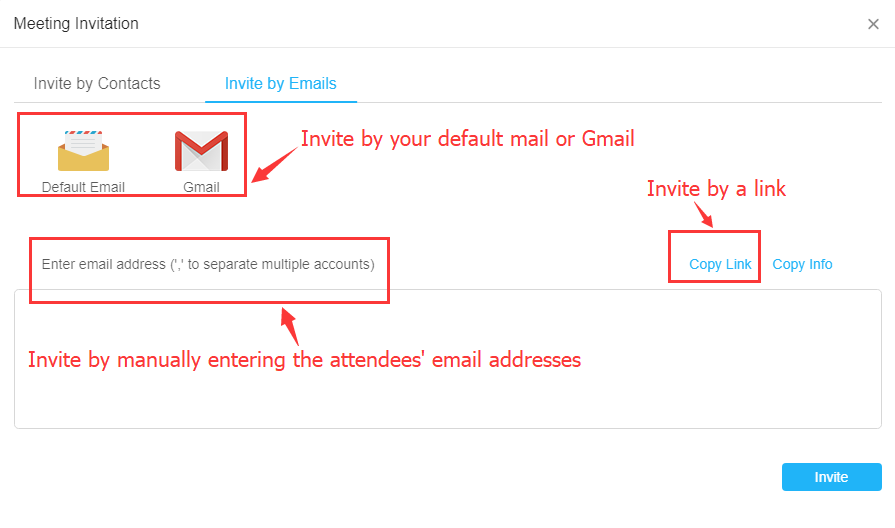
ステップ4カスタマイズした電子メールの招待状を作成する
優れた電子メールコピーを作成することは、気弱な人向けではありません。 悪いコピーでここに出席者を失う可能性があります。 または、すばらしいコピーを使って大勢でやってくることができます。 車輪を再作成しないでください。 MailChartsから無料のウェビナー招待状テンプレートを入手することもできます。 60以上のテンプレートから選択してください!
コンバージョンとエンゲージメントを高めるために、ウェビナーの招待メールテンプレートに追加するものは次のとおりです。
出席者の名前を使用する:電子メールのFROMセクションで必ず出席者の名前を使用してください。 Gmailやその他のメールプロバイダーには、メール本文に名前を入れるために使用できる短いコードがあります(例[fname])。
問題点に対処する:視聴者が何に苦しんでいるのか、そしてそれをどのように解決できるのかを正確に把握します。 彼らは彼らの電子メールリストを増やすのに問題がありますか? 彼らは販売を閉じていませんか? あなたがそこにいたので、あなたが彼らをどのように助けることができるかをポイント形式で述べてください。
会話的でありながらプロフェッショナルである:形式的すぎたり奇妙に聞こえたりすることなく、親しい友人と話しているように書きます。 友達と話すのに単語やフレーズを使わないのであれば、それを省くのが最善です。
接続を確立するための写真の埋め込み:電子メールに、ウェビナーホストとその役割の写真を配置します。 彼ら/あなたがあなたの聴衆を助ける資格がある理由を述べてください。 ブランドの写真をヘッダーに配置して、よりプロフェッショナルな雰囲気にします。
包括的Eメールを1通送信しないでください(可能な場合):Eメールマーケティングで最大の禁止事項は、すべての顧客に同じ方法で対応することです。 メッセージをセグメント化できる場合は、セグメント化してください。 以前に誰かがあなたから購入した場合は、それをメールに反映させてください。
ステップ5会議室の外観をフォーマットする
待合室のページでは、招待状をカスタマイズすることもできます。 トピックのタイトル、ブランドの色、およびウェビナーホストの写真を含む画像を配置します。 これにより、参加者は自分が適切な場所にいることを知ることができ、期待を高めながら安心できます。
eztalks Waiting Roomページで、下にスクロールして議題をカスタマイズできます。 解決しようとしている問題点と、ウェビナーの最後に参加者が獲得すべき問題点を入力できます。 ウェビナーの招待メールのサンプルの問題点をここで使用できます。
ステップ6ウェビナーを送信し、それが機能するのを見る
メッセージのルックアンドフィールに満足したら、招待ページに戻って[招待]をクリックして送信するか、電子メールプロバイダーから直接招待を送信します。 ここから、招待メールが大幅に増加するはずです。 なんで? あなたは彼らに個人的なメッセージを送るのに時間をかけたからです。
無料のウェビナー招待状テンプレートがマーケティングの状態としてあなたの時間をどのように節約するかに関係なく、カスタマイズされた招待状を行うときの一意性の欠如のため、ウェビナー招待状テンプレートは破棄する必要があります。 あなたがする必要があるのは、優れたウェビナー招待状のサンプルを収集し、それらがあなたの招待状で使用する可能性のある共通のポイントを理解することです。
結論
ウェビナーの招待状に個人的なタッチを加えるのに少し時間がかかると、思ったよりも多くの参加者を得ることができます。 eztalksのような使いやすいウェビナープロバイダーを使用してください。 ウェビナーの作成方法を理解するよりも、電子メールのコピーと外観の作成により多くの時間を費やすことができます。